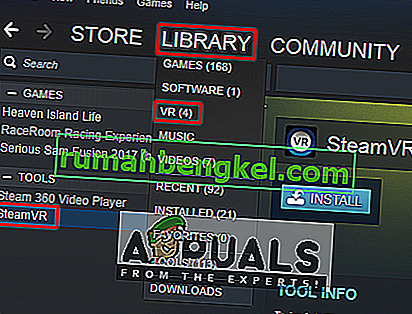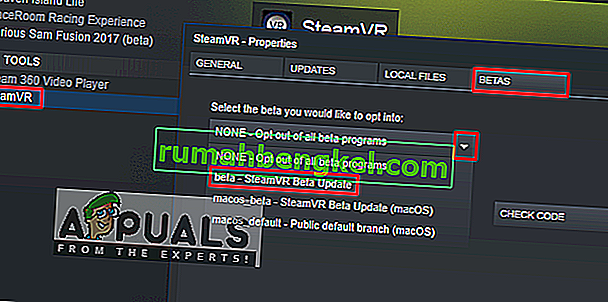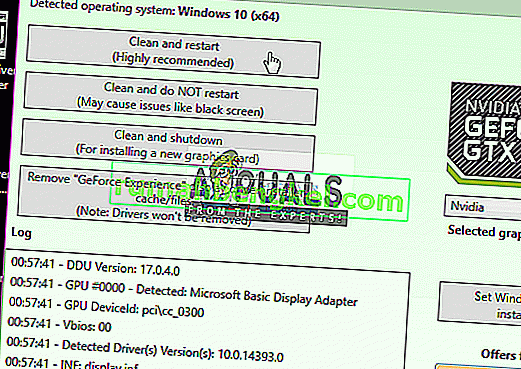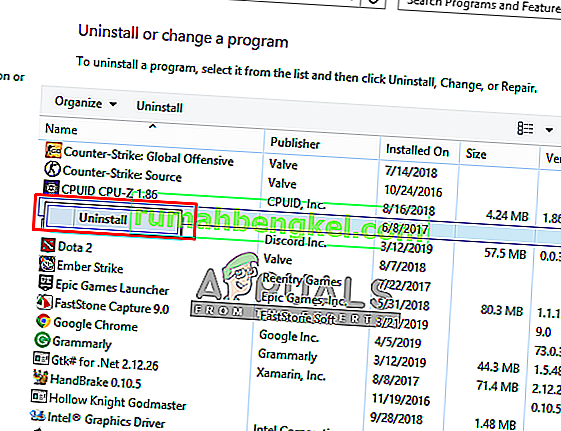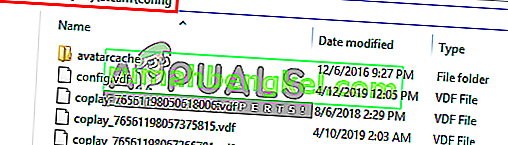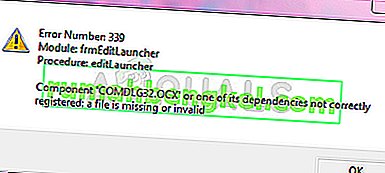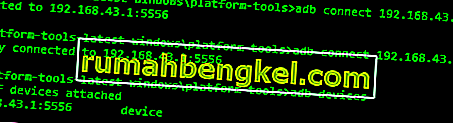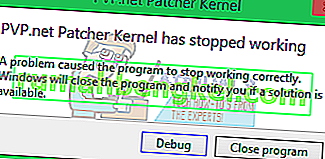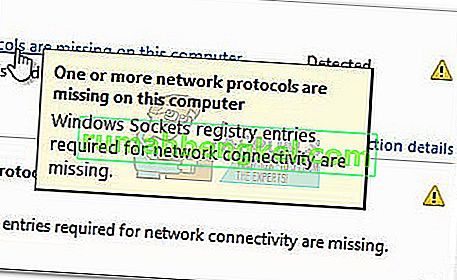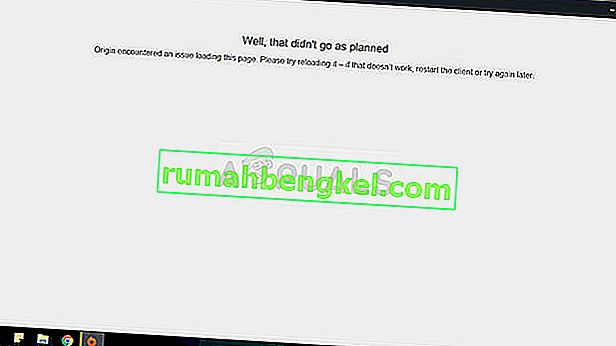SteamVR عبارة عن منصة واقع افتراضي تم تطويرها بواسطة Valve كامتداد لـ Steam. يوفر SteamVR تجربة واقع افتراضي 360 درجة ، غرفة كاملة. تم الإعلان عنه رسميًا في 1 مارس 2015 ، خلال المؤتمر العالمي للجوال. كمنصة ، لا تدعم SteamVR فقط HMDs الخاصة بها مثل Vive ولكن أيضًا HMDs الأخرى مثل Rift.
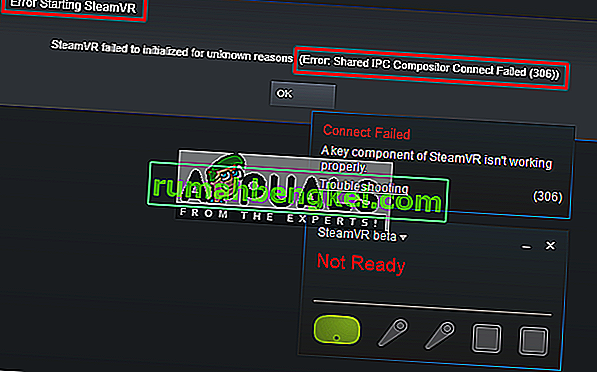
ومع ذلك ، يواجه المستخدمون رسالة الخطأ " خطأ في بدء SteamVR " عندما يحاولون فتح تطبيق SteamVR. رسالة الخطأ الكاملة هي " خطأ: فشل اتصال IPC Compositor المشترك (306) ". في هذه المقالة ، سنناقش الأسباب العديدة التي يمكن من خلالها تشغيل هذا الخطأ.
ما الذي يسبب خطأ SteamVR 306؟
نظرًا لأن SteamVR يستخدم الكثير من المكونات على جهاز الكمبيوتر الخاص بك مقارنةً بـ Steam العادي ، فهناك العديد من الأسباب التي يمكن أن تؤدي إلى ظهور رسالة الخطأ هذه. فيما يلي بعض أسباب حدوث ذلك:
- كابل HDMI : السبب الأساسي والأكثر شيوعًا هو كبل HDMI الذي يربط الصندوق بنظامك. عندما لا يكون كبل HDMI في الفتحة الأساسية لمنفذ HDMI لبطاقة الرسومات ، فسيظهر هذا الخطأ ولن يكون قادرًا على بدء تشغيل SteamVR.
- تحديثات SteamVR : في بعض الحالات ، يمكن أن تكون تحديثات SteamVR مسؤولة عن هذا الخطأ بالذات. أبلغ العديد من المستخدمين الذين وجدوا أنفسهم في وضع مماثل أنهم تمكنوا من حل المشكلة بعد تغيير SteamVR إلى الإصدار التجريبي.
- برامج تشغيل الرسومات : هناك حالة أخرى محتملة يحدث فيها هذا الخطأ وهي عندما تستخدم برامج تشغيل رسومات محدثة أو قديمة. هذا يمكن أن يجعل SteamVR غير متوافق مع المواصفات الخاصة بك.
الآن بعد أن أصبح لديك فهم أساسي لطبيعة المشكلة ، سننتقل إلى الأساليب. في الأسفل ، ستكتشف مجموعة من الطرق التي استخدمها بنجاح مستخدمون آخرون في موقف مشابه لحل المشكلة.
الطريقة الأولى: استخدام منفذ HDMI الأساسي
في بعض الأحيان قد يكون هذا الخطأ مرتبطًا بكابل HDMI ، فهذا يعني أن كبل HDMI الخاص بـ VR قد لا يكون في منفذ HDMI الأساسي لنظامك. نحتاج دائمًا إلى استخدام منفذ أساسي حتى تعمل VR بشكل صحيح. أيضًا في بعض الأحيان المحول أو الجهاز البيني ؛ يجب عدم استخدام توصيل كابل HDMI الصندوق بمنفذ HDMI لبطاقة الرسومات. لذلك ، سيكون توصيل كابل VR HDMI القادم من العلبة مباشرة بمنفذ HDMI على بطاقة الرسومات الخاصة بك أفضل.
- أخرج كابل Monitor HDMI من المنفذ الرئيسي لبطاقة الرسومات
- الآن ، ضع كابل VR في " المنفذ الرئيسي / المنفذ الأساسي " ، والذي يأتي من صندوق VR

- يمكن أن يكون كابل الشاشة في المنفذ الثانوي لأنه سيظل يعمل بينما لا يعمل VR
- الآن قم بإنهاء نافذة SteamVR ، وأعد تشغيله مرة أخرى.
بالنسبة لأولئك الذين لديهم منفذ واحد فقط ، يمكنك فقط استخدام منفذ HDMI الرئيسي لـ VR ، أو يمكنك الحصول على محول إذا كان يعمل مع نظامك.
الطريقة الثانية: تجربة SteamVR Beta
أصلح العديد من المستخدمين الخطأ 306 عن طريق تغيير إعدادات خصائص SteamVR. في إعدادات الخصائص ، لديك علامة التبويب BETAS ، وهناك يمكنك تحديد الإصدار التجريبي لـ VR للاشتراك فيه. بشكل افتراضي ، سيتم تحديده إلى لا شيء ، ولكن يمكنك تغييره إلى إصدار تجريبي وانتظار SteamVR لتحديثه. لتغيير SteamVR إلى تجريبي ، اتبع الخطوات التالية:
- على جهاز الكمبيوتر الخاص بك ، افتح تطبيق Steam
- ضمن المكتبة ، ستجد " SteamVR "
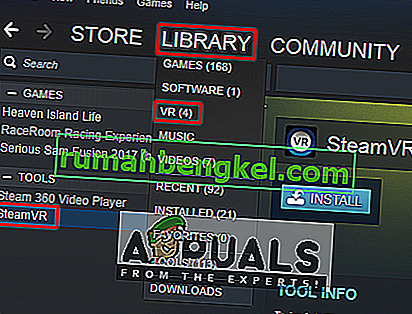
- الآن ، انقر بزر الماوس الأيمن فوق SteamVR ، ثم انقر فوق خصائص
- بعد ذلك حدد علامة التبويب " BETAS "
- هنا في القائمة المنسدلة " حدد الإصدار التجريبي الذي ترغب في الاشتراك فيه " ، تحتاج إلى تحديد " beta - SteamVR Beta Update "
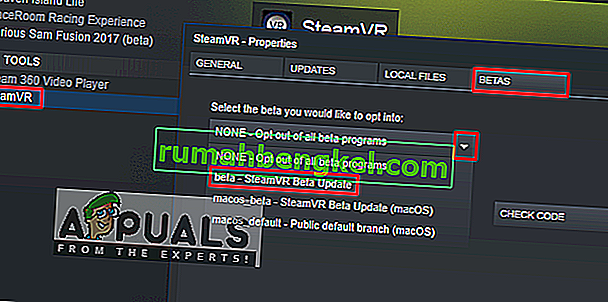
- أغلق النافذة وانتظر حتى ينتهي SteamVR من التحديث.
- إذا كنت ترغب في إيقاف تشغيله في المستقبل ، يمكنك تحديد "بلا - إلغاء الاشتراك في جميع البرامج التجريبية " مرة أخرى.
الطريقة الثالثة: تثبيت برامج تشغيل الرسومات يدويًا
كما اتضح ، فإن أحد الأسباب التي قد تؤدي إلى ظهور الخطأ 306 هو برنامج تشغيل الرسومات القديم. أبلغ العديد من المستخدمين المتأثرين أن المشكلة لم تعد تحدث بعد قيامهم بتحديث برامج تشغيل Nvidia Graphics إلى أحدثها أو عن طريق إلغاء تثبيتها ثم إعادة تثبيتها. أيضًا ، يمكن لـ Nvidia Vulkan العبث بالأشياء للسائقين من خلال وجود مسار مكتبة خاطئ في ملفاتهم.
في هذه الطريقة ، سنقوم بإلغاء تثبيت برامج تشغيل الرسومات ثم تثبيتها يدويًا من موقع الشركة المصنعة. تأكد من تنزيل Display Driver Uninstaller من هنا وحفظه على سطح المكتب أو محرك أقراص خارجي قبل التمهيد في الوضع الآمن.
- اتبع التعليمات الواردة في مقالتنا حول كيفية تشغيل الكمبيوتر في الوضع الآمن
- بمجرد أن تبدأ في الوضع الآمن ، يمكنك نسخ ملف DDU إلى سطح المكتب إذا قمت بحفظه على USB واستخراجه على سطح المكتب
- افتح الآن Display Driver Uninstaller بالنقر على أيقونة DDU
ملاحظة: قد يُظهر " Windows 8.1 " لاكتشاف النظام ، حتى لو كنت تستخدم Windows 10 ، فهذا أمر طبيعي
- يمكنك تحديد خيار نوع البطاقة الذي تستخدمه
- ثم حدد الخيار الأول " Clean and Restart " ، وسوف يستغرق الأمر بعض الوقت لمعالجة إزالة التثبيت النظيف ثم سيعيد تشغيل النظام
- بعد إعادة تشغيل النظام في الوضع العادي ، يمكنك الانتقال إلى موقع الشركة المصنعة لبطاقة الرسومات الخاصة بك وتثبيت أحدث برامج التشغيل
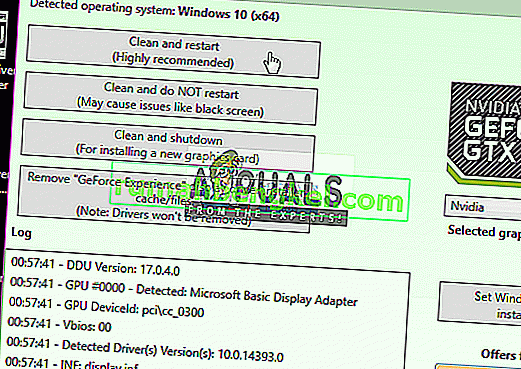
الطريقة الرابعة: إلغاء تثبيت Natural Locomotion
Natural Locomotion أو NaLo هو تطبيق مدفوع يترجم تأرجح الذراع إلى إدخال لوحة التتبع للحركة. من المفيد جدًا اللعب على الواقع الافتراضي ، كما أنه يساعد في حالات المرض قليلاً. ولكن يمكن أن يتسبب هذا في الخطأ 306 لأن برنامج التشغيل الذي يستخدمونه غير متوافق حتى الآن مع SteamVR beta. تحتاج إلى إلغاء تثبيت هذا ومحاولة تشغيل SteamVR مع Motion Smoothing. اتبع الخطوات أدناه لإلغاء تثبيته:
- انتقل إلى لوحة التحكم من قائمة البداية أو عن طريق البحث
- الآن ، افتح البرنامج والميزات

- العثور على الحركة الطبيعية ، و إلغاء تثبيت ذلك
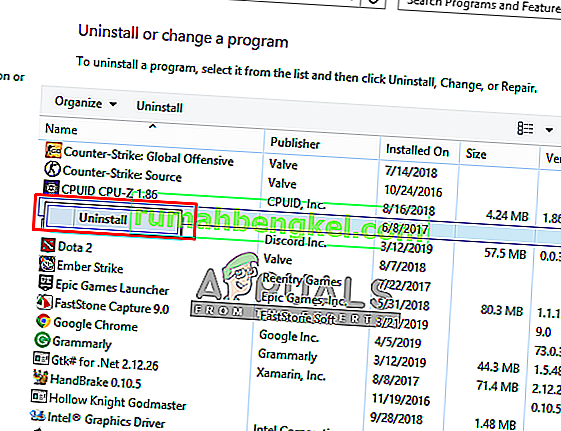
- انتقل أيضًا إلى دليل Steam وافتح مجلد التكوين :
د: \ ملفات البرنامج (x86) \ Steam \ config
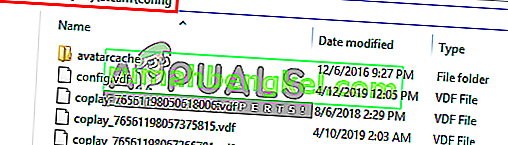
- ثم قم بإزالة مجلدي الحركة من ملف التكوين
- افتح الآن SteamVR واختبره في Motion Smoothing